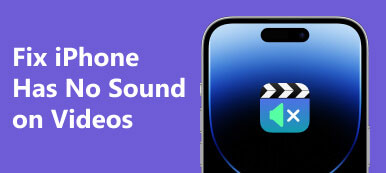Ti piace guardare video dal tuo browser? Bene, offre comodità poiché non è necessario scaricare un lettore separato e il film o il video che desideri guardare. Può essere fatto anche senza scaricare i video e il lettore. L'unico problema che potresti riscontrare sono i codici di errore di riproduzione, come il codice di errore 23301. Probabilmente ti sei preoccupato del perché Impossibile riprodurre questo video, codice errore 23301 la notifica continua ad apparire.
Questo errore si verifica spesso sui browser durante la riproduzione di video. Inoltre, potrebbe essere sulla piattaforma da cui stai guardando. Ma non agitarti perché discuteremo qui alcune delle soluzioni che potresti utilizzare per aiutarti. Controllali qui sotto:
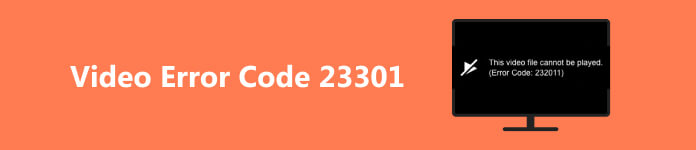
- Parte 1. Programma affidabile per correggere il codice errore 23301
- Parte 2. Cancella le cache, i cookie e la cronologia del browser
- Parte 3. Accedi alla modalità di navigazione in incognito durante la riproduzione di video
- Parte 4. Disattiva l'impostazione dell'accelerazione hardware
- Parte 5. Ripristina le impostazioni del browser
- Parte 6. Domande frequenti sul codice di errore 23301
Parte 1. Programma affidabile per correggere il codice errore 23301
I video che stiamo mettendo online tendono a contenere questo codice di errore. Pertanto, è consigliabile avere uno strumento di riparazione video a portata di mano. Uno degli strumenti consigliati che puoi utilizzare per correggere video corrotti o video che presentano errori è Riparatore video Apeaksoft. È un programma desktop che ti consente di goderti la tua esperienza visiva perché può coprire molteplici problemi di problemi video. Inoltre, il processo è un gioco da ragazzi. Non ci sono impostazioni complicate da modificare. Inoltre, potrai avere il file video riparato in pochissimo tempo. Impariamo come risolvere "questo video non può essere riprodotto codice errore 23301" utilizzando questo programma.
Passo 1 Ottieni il programma
Innanzitutto, devi ottenere il programma selezionando il file Scarica gratis pulsante corrispondente al sistema operativo del tuo computer. Successivamente, apri il programma di installazione per installare il programma. Quindi, avvia lo strumento sul tuo computer.
Passo 2 Aggiungi il file video danneggiato
Dovresti vedere l'interfaccia principale del programma. Da qui, spunta il più icona sul pannello di sinistra per aggiungere il video danneggiato. Quindi, sul lato destro, puoi aggiungere l'output della qualità video che servirà da campione per la riparazione del video, di cui desideri imitare la qualità.
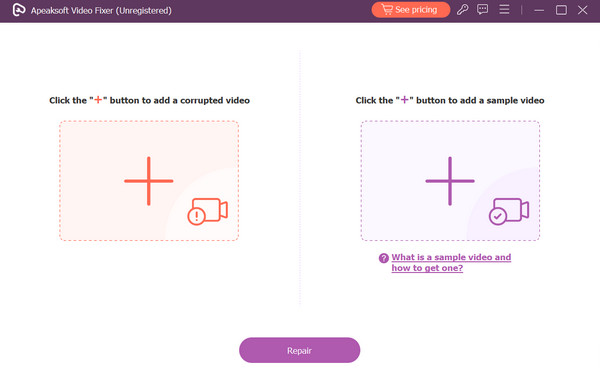
Passo 3 Avvia il processo di riparazione
Quando tutto è impostato, premi il pulsante Ripara e il programma inizierà immediatamente. Successivamente, puoi visualizzare in anteprima l'output video prima di esportarlo. Questo è tutto! Hai appena imparato come riparare un video con un errore di riproduzione.
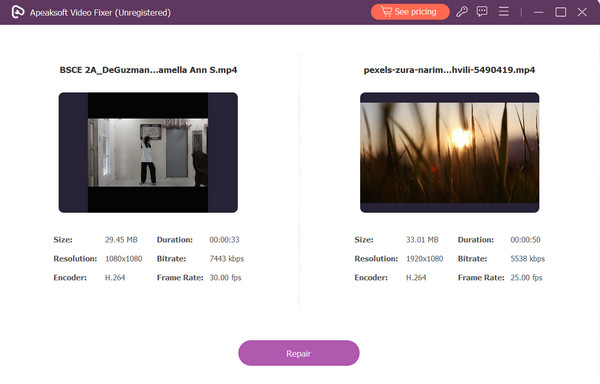
Parte 2. Cancella le cache, i cookie e la cronologia del browser
Uno dei motivi per cui viene visualizzato il problema "questo file video non può essere riprodotto, errore 23301" è il numero di cache, cookie e cronologia in un browser. Come sappiamo, un browser aggiornato, privo di cache, cookie e cronologia di navigazione, riduce le possibilità di ricevere codici di errore durante la riproduzione di un video. Segui la guida di seguito per sapere come cancellare i cookie, la cache e la cronologia del browser.
Passo 1 Fai clic sui tre punti nell'angolo in alto a destra di Google Chrome una volta aperto.
Passo 2 Clicchi Cancella dati di navigazione dal Altri strumenti opzione.
Passo 3 Scegli di modificare il Intervallo di tempo a Tutto il tempo. Controlla il Cookie e altri dati del sito, Immagini e file memorizzati nella cache opzione, quindi premere il Data di Sereno pulsante.
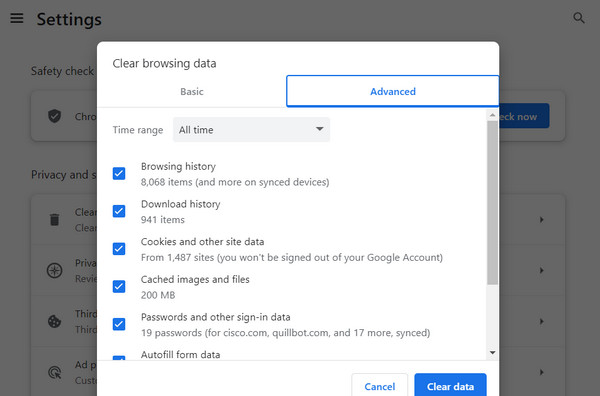
Parte 3. Accedi alla modalità di navigazione in incognito durante la riproduzione di video
Di fronte al codice di errore video 23301, è fondamentale rimanere composti ed esplorare soluzioni nelle impostazioni del browser. Il passaggio alla modalità di navigazione in incognito potrebbe risolvere questo particolare errore. Di seguito troverai i passaggi delineati da seguire che ti consentiranno di superare questo problema in modo efficace.
Passo 1 Sul tuo browser, seleziona i tre punti situati nell'angolo in alto a destra dell'interfaccia per visualizzare le opzioni.
Passo 2 Dalla barra dei menu, premi il pulsante Nuova finestra di navigazione in incognito per entrare in questa modalità.
Passo 3 Successivamente, ti reindirizzerà a un altro browser in modalità di navigazione in incognito. A quel punto, puoi provare a guardare di nuovo il video.
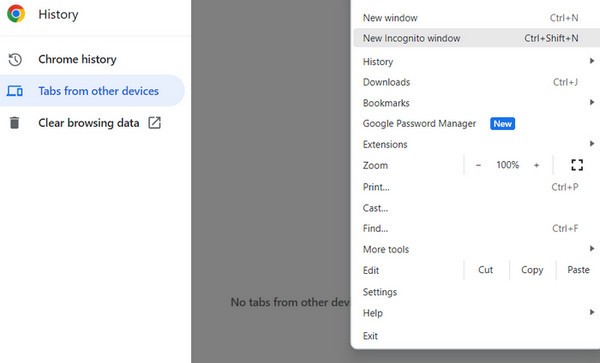
Parte 4. Disattiva l'impostazione dell'accelerazione hardware
Disabilitare l'accelerazione hardware in un browser può effettivamente essere un utile passaggio per la risoluzione dei problemi quando si riscontrano problemi di riproduzione video, inclusi problemi relativi ai codici di errore. Ecco una guida più dettagliata su come disabilitare l'accelerazione hardware:
Passo 1 Apri la barra dei menu selezionando i tre punti situati nell'angolo destro del browser. Da qui, scegli l'opzione Impostazioni.
Passo 2 Quindi, cerca il Tecnologia sezione e scegliere Sistema.
Passo 3 Ora, attiva/disattiva Utilizza l'accelerazione hardware quando disponibile off per disattivare questa impostazione.

Note:: la disattivazione dell'accelerazione hardware potrebbe causare un leggero calo delle prestazioni per alcuni siti Web o applicazioni con uso intensivo della grafica. Tuttavia, spesso può risolvere vari problemi di riproduzione video causati da conflitti tra il browser e l'hardware grafico.
Parte 5. Ripristina le impostazioni del browser
Durante la risoluzione dei problemi relativi ai codici di errore, il ripristino delle impostazioni del browser a volte può essere una soluzione più completa oltre al semplice riavvio del browser. Mentre il riavvio chiude e riapre il browser, il ripristino delle impostazioni comporta il ripristino del browser allo stato predefinito o originale. Questa azione cancella i dati memorizzati, inclusi cookie, cache, cronologia di navigazione e persino password memorizzate.
Passo 1 Stesso esercizio: vai alla barra dei menu spuntando i tre punti.
Passo 2 Clicca su Impostazioni profilo e scorri verso il basso fino al file Tecnologia .
Passo 3 Vai Ripristina e pulisci scheda, quindi selezionare il Ripristina impostazioni all'opzione predefinita.
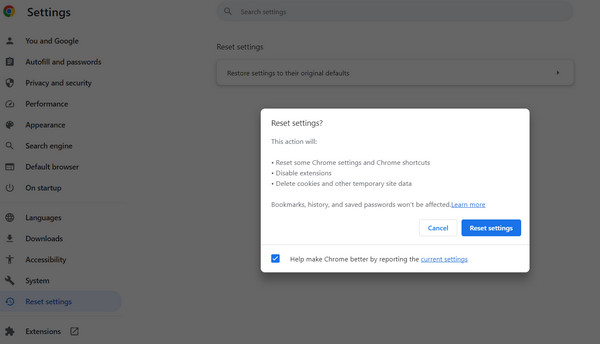 Ulteriori letture:
Ulteriori letture:Parte 6. Domande frequenti sul codice di errore 23301
Qual è il codice di errore 232011 sulla TV?
Il codice errore 232011 su una TV indica comunemente interruzioni del servizio di streaming o problemi di connettività all'interno della rete. Spesso non si tratta di un problema intrinseco all'hardware del televisore, ma piuttosto di un'interruzione del flusso di dati dalla sorgente di streaming allo schermo del televisore.
Quando si riscontra questo errore, la procedura di risoluzione dei problemi può aiutare a risolvere il problema. In primo luogo, riavviare il dispositivo di streaming, che si tratti di una smart TV, di uno streaming stick o di un set-top box, può spesso eliminare problemi temporanei nel sistema. Questa semplice azione può ripristinare la connessione e potenzialmente correggere l'errore.
È possibile riprodurre video AVI sulla TV?
AVI (Audio Video Interleave) è un formato contenitore multimediale comunemente utilizzato per la riproduzione video. Sebbene molti televisori moderni supportino la riproduzione AVI, non è universalmente garantita su tutti i modelli. Controllare le specifiche della tua TV o il manuale utente è un passo saggio per verificare se supporta nativamente i file AVI. Se la tua TV non supporta AVI, non significa necessariamente che non puoi guardare quei video. In questi casi, la conversione dei file AVI in un formato riconosciuto dalla TV, come MP4 (MPEG-4), può renderli compatibili. Il software di conversione video ti consente di trasformare il formato del file senza alterare in modo significativo il contenuto o la qualità del video.
La conversione non corrompe i file video danneggiati?
La conversione di un file video danneggiato potrebbe risolvere i problemi se il danneggiamento è dovuto a un problema di formato o di codifica. Tuttavia, se il file è gravemente danneggiato o il danneggiamento è dovuto a problemi fisici del dispositivo di archiviazione, la conversione potrebbe non riparare completamente il file. Vale la pena provare la conversione utilizzando un software affidabile, ma per i file gravemente danneggiati potrebbe essere difficile ripristinarli completamente.
Conclusione
Queste sono alcune delle cose che puoi fare per sbarazzartene questo file non può essere riprodotto codice errore 23301 notifica. Puoi applicarli ciascuno per vedere quale funziona. Ma se il problema risiede principalmente nel video stesso, è meglio utilizzare un programma dedicato, come Apeaksoft Video Fixer.